Kaip skambinti ir siųsti tekstus iš savo mobiliojo telefono be mobiliųjų paslaugų

Išmanieji telefonai tapo neatskiriama mūsų gyvenimo dalimi, o vežėjai tai žino - taigi jie moka daug pinigų už tai, ko jie žino jūs ketinate mokėti. Bet ką daryti, jei aš jums sakiau, kad galėtumėte naudotis savo telefonu, įskaitant skambučius ir tekstus, be nieko, išskyrus "Wi-Fi"?
Tai tiesa - tai neabejotinai atsiranda kai kurių įspėjimų, bet jei jūs vis dar norite išmesti savo mobiliojo telefono numerį (arba jūs niekada neturėjo to pradėti), vis tiek galite skambinti ir rašyti tekstus į savo išmanųjį telefoną.
(Pastaba: jei jūs tiesiog kovojote dėl blogo priėmimo savo namuose ar biure, šis sprendimas gali būti pernelyg didelis , jei "Wi-Fi" paskambins išbandyti savo "iPhone" ar "Android" įrenginį, jei jūsų operatorius jį palaiko. Tarp jo ir tokių paslaugų, kaip "iMessage", kuri gali siųsti tekstinius pranešimus per "Wi-Fi", gali būti gana gerai apklotas. grįžkite čia ir išbandykite šią sąranką.)
Kaip tai veikia
Naudodamiesi šiuo vadovu, galėsite skambinti ir priimti skambučius bei siųsti ir gauti tekstinius pranešimus - be SIM kortelės ar mobiliojo ryšio paslauga.
SUSIJĘS: Kaip naudotis "Android Wi-Fi" asistentu saugiai prisijungti prie viešųjų "Wi-Fi" tinklų (ir Išsaugokite duomenis)
Iš esmės, mes nustatysime jūsų telefoną naudodami "Google Voice" ir "Google Hangout", kurie leis jums atlikti visus šiuos veiksmus per "Wi-Fi". Tai, žinoma, reiškia, kad norint, kad viskas veiktų, bet kuriuo metu norite naudoti telefoną, turėsite būti prijungtas prie "Wi-Fi". Tai tikrai neigiamas dalykas, bet jei Wi-Fi yra visur, kur gyvenate, galbūt galėsite tai padaryti. "Android" "Wi-Fi Assistant" funkcija gali padaryti tai lengviau, automatiškai prisijungus prie patikimų tinklų, o jei turite internetą namuose, tai pat teikėjas gali turėti nemokamą prieigą prie "Wi-Fi" taškų visame mieste. Pvz., "Comcast" ir "AT & T" visur yra "Wi-Fi" taškų.
Be to, visi skambučiai į / į JAV ir Kanadą yra nemokami, naudojant šiuos metodus, tačiau jūs turėsite mokėti už tarptautinius skambučius.
Galiausiai, pakalbėkime apie 911 avarines tarnybas. Tol, kol tai padarysite iš telefono (ne planšetinio kompiuterio ar "iPod touch" tipo įrenginio), 911 paslaugos "visada veiks, tačiau turėsite naudoti vertintojo rinkmeną (o ne programas, kurias ketiname naudoti). šiame vadove) . Visi telefonai reikalingi 911 paslaugoms palaikyti net be SIM kortelės, todėl nelaimingų atsitikimų metu jums nereikės nerimauti. Jūsų telefone vis tiek bus jūsų nugaros.
Su tuo pradėkime.
Ko reikės
Tai turėtų veikti tiek "Android" telefonuose, tiek "iPhone" įrenginiuose, naudojant tuos pačius įrankius. Pirmiausia naudosiu "Android" šiame vadove, bet taip pat pabandysiu paminėti, jei "iOS" sistemoje kažkas kitoks. Čia yra reikalingos priemonės:
- "Google" paskyra
- "Google Voice" numeris ir "Google Voice" programa, skirta "Android" ar "iOS" įrenginiui
- "Google Hangout" programa, skirta "Android" ar "iOS" įrenginiui
- Android "Hangout" "iOS" yra integruota į "Hangout" programą)
Tai bus pagrindinis mūsų bevielių įrenginių nustatymo pagrindas.
Pirmas žingsnis: nustatykite "Google Voice" paskyrą
Pirmas dalykas, kurio jums reikės "Google Voice" paskyra ir numeris.
SUSIJUSIOS: Kaip (ir kodėl) nukreipti senąjį telefono numerį prie "Google Voice"
Jei nesate susipažinę su "Google Voice", čia greitas ir purvinas tai paaiškinimas: "Google Voice" yra visiškai nemokamas telefono numeris, kurį "Google" suteikė jums. Jis gali skambinti JAV per internetą ir siųsti ir gauti tekstinius pranešimus, be to, jūs neturite mokėti už bet kurią telefono paslaugą. Tačiau tie skambučiai ir tekstai bus rodomi žmonėms kaip iš jūsų "Google Voice" numerio, todėl jums reikės suteikti jį visiems savo draugams ir šeimos nariams kaip "naują numerį" - nepaisant to, kad jūs įtraukiate savo dabartinį numerį į "Google Voice" (kuris yra šiek tiek daugiau nei pusiau nuolatinis sprendimas, tačiau jis neatsiranda dėl naujo numerio suteikimo).
Norėdami jį nustatyti, eikite į "Google Voice" pagrindinį puslapį savo kompiuteryje ir spustelėkite "Gauti" "Google Voice", norint pradėti. Kai išskleidžiamajame meniu pasirodys, spustelėkite "Web" (daroma prielaida, kad tai darote iš kompiuterio, žinoma).
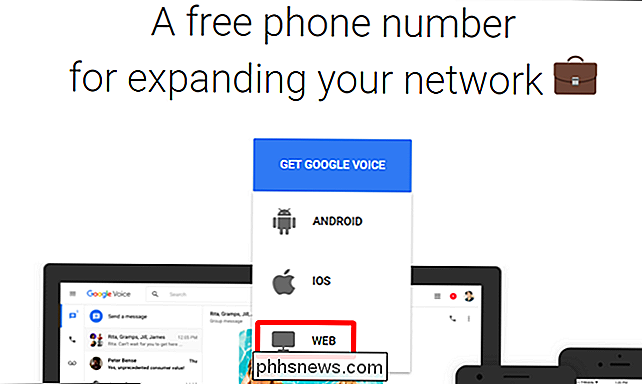
Spustelėkite pirmą eilutę, tada įveskite savo miesto ar vietovės kodą, kad gautumėte netoliese esantį numerį. Turėkite omenyje, kad "Google" nepateikia numerių visoms vietovėms, todėl gali tekti pasirinkti kažką panašaus, o ne tikruoju miestu.
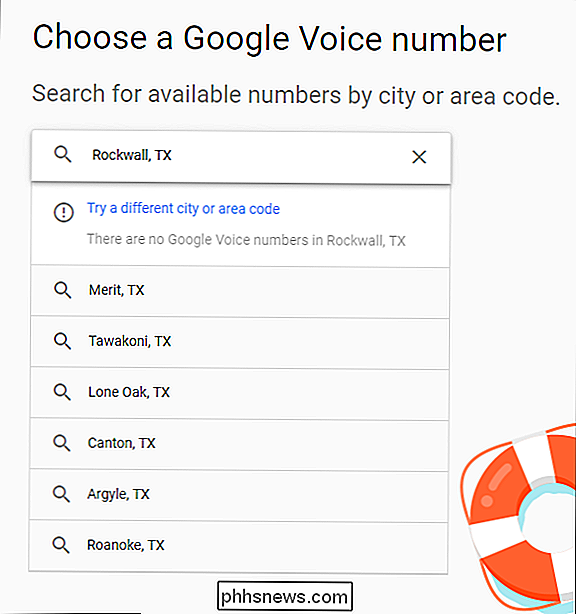
Pasirinkite tinkamą jums numerį ir spustelėkite "Pasirinkti".
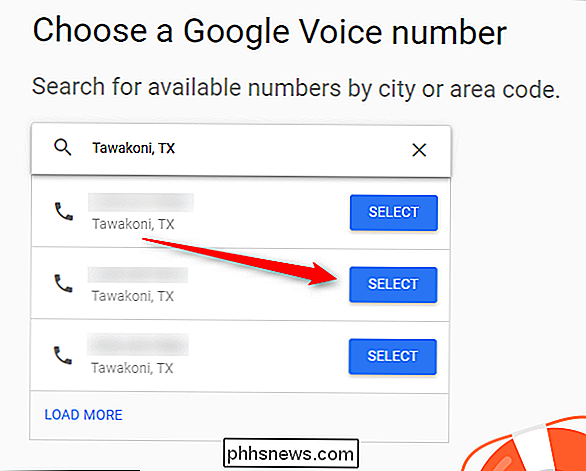
Per pradinį sąrankos procesą turėsite susieti esamą numerį su "Google Voice" (nesijaudinkite, jei visiškai atsikratysite mobiliojo ryšio paslaugų, vėliau galėsite jį atsieti). Paspauskite "Next", tada įveskite savo telefono numerį. Norint patvirtinti, gausite teksto pranešimą su šešių skaitmenų kodu.
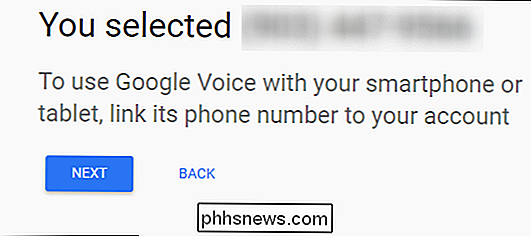
Vienas, su kuriuo baigsite, praneša, kad jūsų numeris patvirtinamas. Malonu!
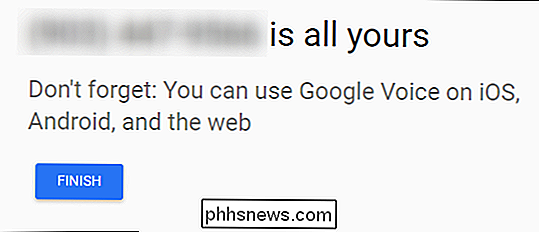
Jei nenorite, kad jūsų pagrindinis numeris skambėtų, kai gausite skambutį "Google Voice" (tai atsitinka, kai susiesite savo numerį pirmiau nurodytu veiksmu), tada turėsite atsieti savo numerį. Pirmiausia įskleidžiama į "Balso" meniu "Nustatymai" spustelėdami kairiuosius langelius, tada pasirinkite "Nustatymai".
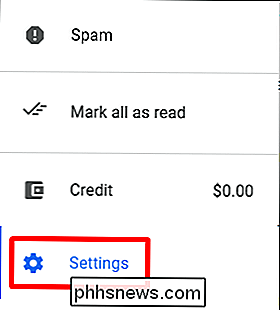
Skiltyje "Susieti numeriai" spustelėkite X šalia pagrindinio telefono numerio.
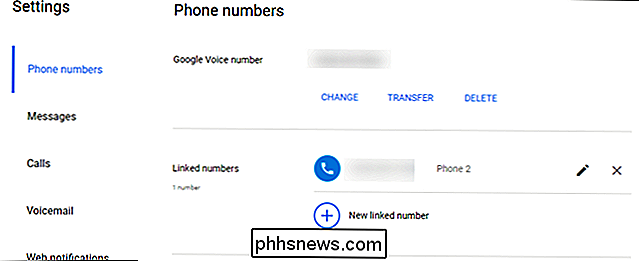
Jis paklaus, ar tu esi tikras, kad tai, ko tu nori. Jei taip, spustelėkite mygtuką Ištrinti.
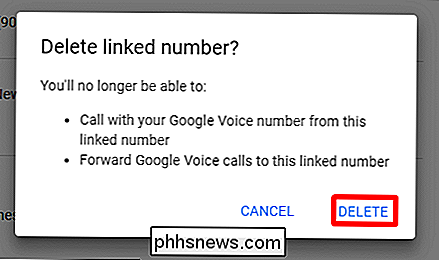
Boom, done. Dabar jūs neturite jaudintis dėl skambučių ir numerių.
Antras žingsnis: nustatykite savo telefoną
Su visais įrankiais ir viskuo įdiegta, jūs gana daug paruošta suvynioti
Taip pat verta paminėti, kad nors jūs techniškai galėtumėte techniškai padaryti daugumą šio dalyko tik naudodami "Google Voice" programą, aš turėjo problemų gauti pranešimus apie skambučius ir net balso tik su "Voice". Perjungus viską į "Hangout" ištaisyta, taigi aš rekomenduoju ją naudoti, o ne "Voice".
Pirma, paleiskite "Hangout". Tai galiausiai bus centrinis mazgas, kuris tvarko visus jūsų nustatymus.
Jei anksčiau naudojote "Hangout", tada jau žinote sąsają. "Android" yra du skirtukai: vienas skirtas pranešimams, vienas - skambučiams (kuris yra tik tada, kai įdiegtas "Hangout" rinkiklis). "IOS" skirtukai yra išilgai apačios, o jų yra keturi: "Kontaktai", "Pamėgtos", "Žinutės" ir "Skambučiai".
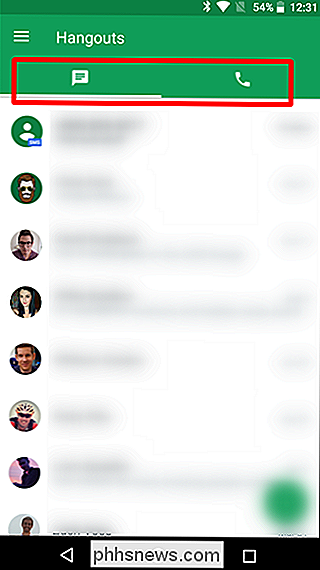
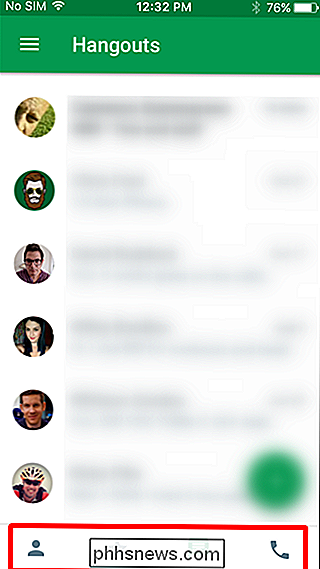
Galų gale, jie veikia taip pat, ir jums tik reikia nerimauti dėl abiejų skirtukų "Žinutės ir skambučiai" platformos.
Eikite į priekį ir atidarykite meniu kairėje pusėje, paspausdami viršutiniame kampe tris eilutes (arba tiesiog stumkite iš kairės į dešinę), tada pasirinkite Nustatymai.
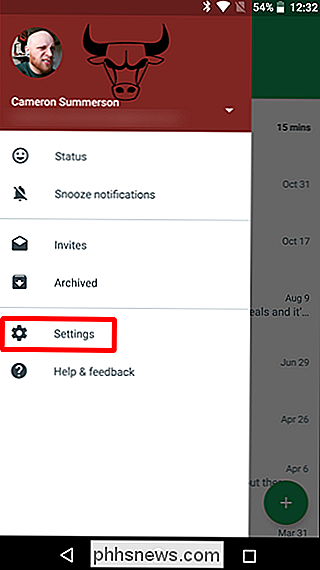
"Android" pasirinkite savo sąskaitą, tada suraskite "Google Voice" skiltį. Į "iOS" slinkite žemyn į "Telefono numeris" įrašą ir bakstelėkite į šį meniu.
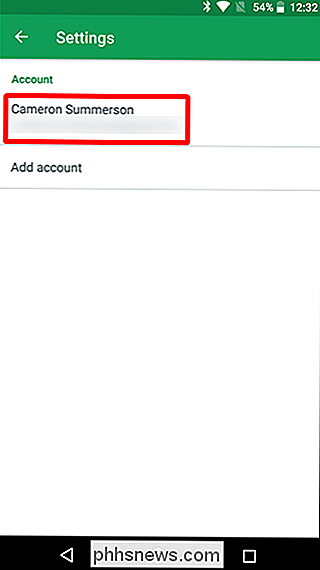
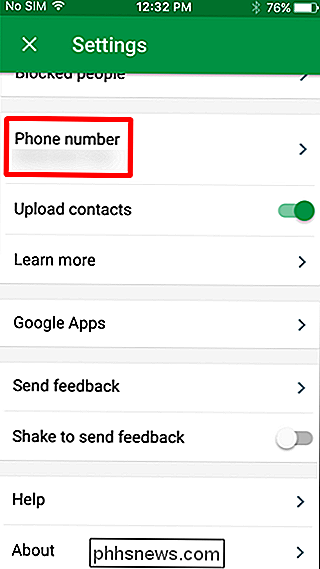
Pirmas dalykas, kurį norėsite įjungti, - tai galimybė "Įeinantys telefono skambučiai", tai reiškia, kad skambės šiame telefone, kai gausite skambutis.
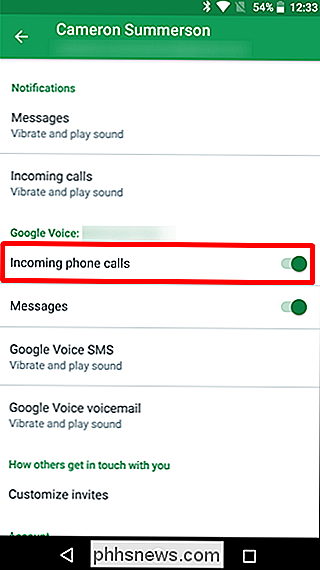
Jei norite naudoti ir "Hangout", o ne "Google Voice" tekstinius pranešimus, taip pat perjunkite "Pranešimai". Malonu, kad galėsite tvarkyti viską iš tos pačios programos, o "SMS" "Hangout" yra šiek tiek gražesnė nei "Voice" programa. Be to, radau GIF palaikymą, kad jis būtų geresnis "Hangout" nei "Voice", todėl taip pat į tai atsižvelgkite.
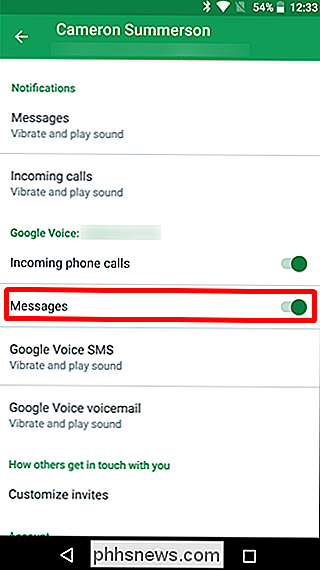
Atminkite, kad jei nuspręsite naudoti "Hangout" SMS pranešimams, gausite pranešimus apie kiekvieną įrenginį, kuriame įdiegta "Hangout" - įskaitant kompiuterius.
"iOS" yra dar vienas nustatymas, kurį norite įsitikinti, kad jis įgalintas. Grįžkite į pagrindinį meniu Nustatymai, įjunkite "Atsakyti į užrakto ekraną", į kurį galėsite tiesiogiai atsiliepti į skambučius iš užrakto ekrano, kaip ir vietinis skambutis.
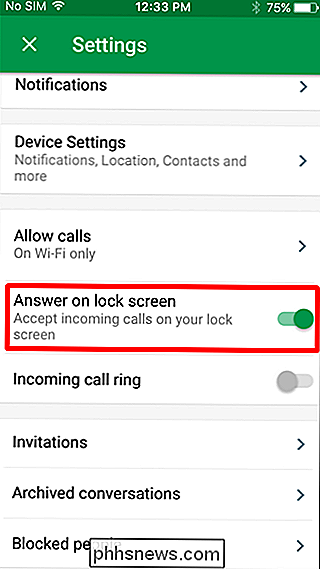
Nuo šiol galite skambinti ir skambinti kaip jūs paprastai, bet užuot naudodamiesi rinkmenų rinkmenomis ir pranešimų programomis, naudosite "Hangout" (nebent, žinoma, pasirinkote "Google Voice" programą pranešimams siųsti).
Trečias žingsnis: pritaikykite "Google Voice" nustatymus ( Neprivaloma)
"Google Voice" nustatymai sinchronizuojami visose įrenginiuose (ir žiniatinklyje), taigi yra keletas dalykų, kuriuos galbūt norėsite keisti.
Susiekite savo pagrindinį numerį
Pirmiausia, jei nenorite planuoti Naudodamiesi šia funkcija kaip pagrindiniu telefonu (kurį aš vis dėlto tikrai siūlau, bet kokiu atveju), galite nustatyti visus skambučius, kuriuos norite siųsti į pagrindinį numerį. "Google Voice" atidarykite "Nustatymai", tada pasirinkite "Susieti numeriai", kad pridėtumėte pagrindinį numerį. Jei tai padarėte nustatydami savo balso numerį ir neatsisavinę jo, tu jau čia gerai.
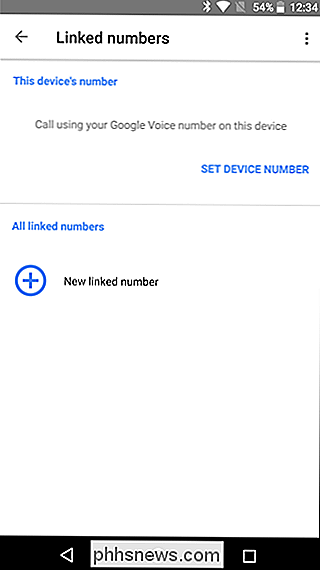
Turėkite omenyje, kad visi skambučiai ir balandis taip pat paskambins jūsų pagrindiniam telefonui, todėl abiem atvejais gausite skambučius. Jei planuojate naudoti naują įrenginį be vežėjų kaip autonominę sistemą, aš nesijaudinu susieti numerius.
Įjunk praleistų skambučių pranešimus ir pranešimus per el. Laišką
Kai gaunate praleistą skambutį savo "Google Voice" numeriu , galite gauti el. pašto pranešimus. Aš asmeniškai manau, kad tai erzina kaip pragaras, bet jūs tai darote.
Jei norite įjungti šią funkciją, atidarykite "Voice" programą, tada eikite į "Nustatymai".
Norėdami įjungti SMS per el. Paštą, įgalinkite parinktį "Persiųsti pranešimus į ...".
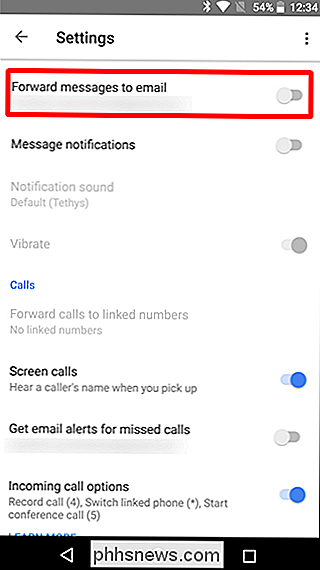
Norėdami gauti pranešimus apie praleistus skambučius el. Paštu, įjunkite parinktį "Gaukite el. Pašto įspėjimus apie praleistus skambučius".
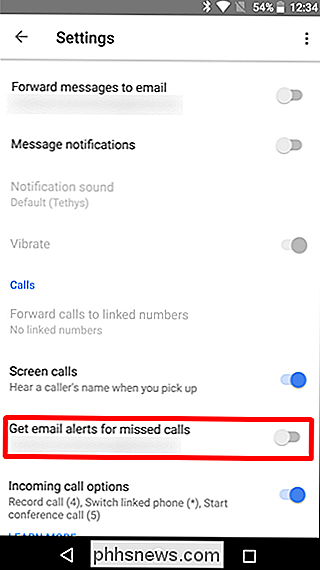
Paruoškite savo pašto dėžutės potvynį.
Gaukite balso pašto transakcijas
Kadangi naudojate "Google Voice" jei norite priimti skambučius, taip pat galite leisti "Google" transkribuoti savo balso pašto laiškus, kurie yra tvarkingi.
"Voice" programoje atidarykite nustatymų meniu ir pereikite prie Balso pašto skyriaus. Įjunkite "Voicemail Transcript Analysis" variantą, kad tai padarytumėte.
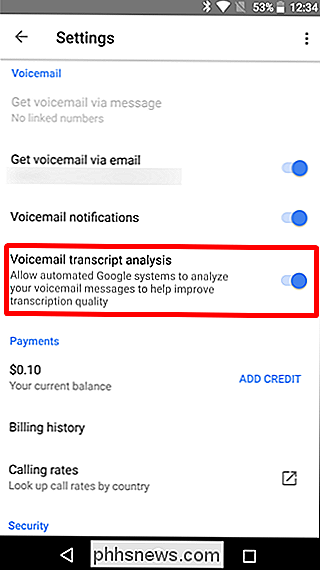
Be to, galite įgalinti parinktį "Gauti balso paštu el. Paštu", kad gautumėte šiuos transkripcijas savo el. Laiške, kurį iš tikrųjų norėčiau.
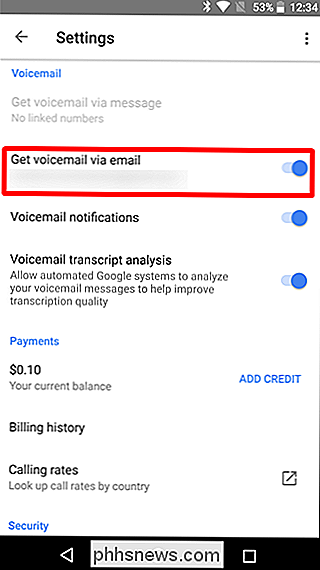
Kitos programos
Jei norite pasakyti, kad "Google Voice" / "Hangouts" yra vienintelis būdas tai padaryti, tai būtų kvaila, nes ten yra daug kitų programų, kurios daro tuos pačius dalykus. Tai yra tai, kad "Hangouts" ir "Voice" derinys yra lengviausias būdas naudoti telefoną be vežėjo poreikio, ir tai yra geriausias pasirinkimas "viskas viename" sprendime, kuris bus naudojamas tiek skambučiams, tiek tekstui. Visi kiti tiesiog būna plokšti šiuo atžvilgiu.
Bet! Yra keletas kitų galimybių palaikyti ryšį su žmonėmis:
- "Facebook Messenger: Tai puikus būdas skambinti ir siųsti žinutes žmonėms, kuriuos jūs pažįstate, tačiau problema yra ta, kad viskas tvarkoma per" Facebook "paskyrą
- WhatsApp: Labai toks pat, kaip "Facebook Messenger", tik su "WhatsApp" paskyra.
- Kiti momentiniai pranešimai klientams: Istorija visada bus vienoda visame lange - galite kalbėtis su žmonėmis, kuriuos pažįstate beveik bet kurio MP kliento, kuriame esate abiejų, tačiau jums trūks patikimumo ir universalumo, kad turėtumėte naudoti tikrąjį telefono numerį. .
Tai puikus būdas naudoti seną telefoną kaip antrą eilutę, jei to reikia. Ir atsižvelgiant į tai, kaip dabar yra visur esantis viešasis "Wi-Fi", galite gauti beveik bet kur - pagrindinė išimtis vyksta keliaujant. Jei esate automobilyje, gana sunku. Tačiau kai vėl prisijungsite, jūs grįšite į verslą.

Kaip naudoti "Slmgr" pakeisti, pašalinti arba išplėsti "Windows" licenciją
"Windows" aktyvinimas sukurtas taip, kad būtų kuo labiau nepatikimas, todėl "Microsoft" grafiniai įrankiai palengvina tai. Jei norite atlikti kažką daugiau pažangių, pvz., Pašalinti produkto raktą, įjungti internetą arba išplėsti aktyvinimo laikmatį, jums reikės "Slmgr.vbs". Šis komandų eilutės įrankis yra įtrauktas į "Windows", o funkcijos nėra prieinamos Pirmiausia: atidarykite administratoriaus komandinės eilutės langą SUSIJĘS: Kaip veikia "Windows" aktyvinimas?

Kaip siųsti išsamias "Google" namų instrukcijas žingsnis po žingsnio
Balso padėjėjai, pvz., "Google" pagrindinis puslapis, yra puiki virtuvės pagalba. Jie gali nustatyti laikmačius, pridėti dalykų prie jūsų maisto produktų sąrašo ir leisti muziką, kai ruošiatės. Tačiau "Google" namuose yra viena išskirtinė virtuvės funkcija: galite ją naudoti, norėdami nuskaityti receptus vienu žingsniu, kai ruošiatės.



